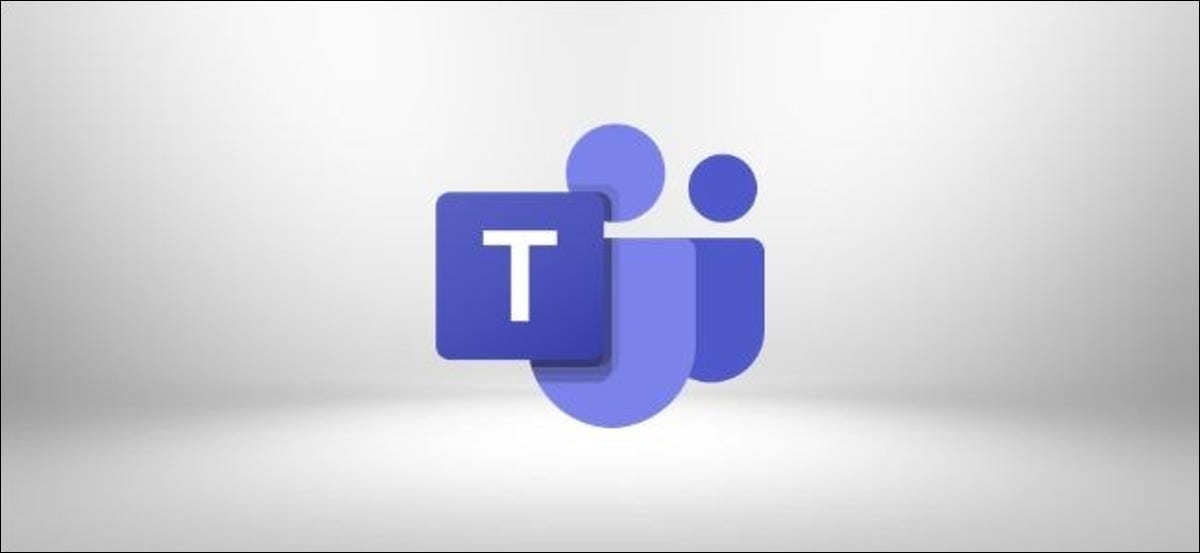
O Microsoft Teams pretende ser um balcão único para o seu trabalho, e isso inclui consumir informações da web. A seguir, Mostramos como acompanhar seus sites favoritos adicionando feeds RSS ao Microsoft Teams.
Apesar das fontes de redes sociais e aplicativos móveis, Os feeds RSS ainda são uma das maneiras mais fáceis e simples de consumir os resultados de um portal da web.
Da mesma forma que SMS e e-mail, Os feeds RSS são sólidos, simples e compatível em quase todos os lugares, Motivo pelo qual, como SMS e e-mail, eles provavelmente existirão por um longo tempo. Então, se você quiser estar atento ao que um portal da web ou blog publica, Os feeds RSS são a melhor maneira de fazer isso.
RELACIONADO: Como adicionar aplicativos ao Microsoft Teams
O Microsoft Teams permite que você conecte quantos feeds RSS aos canais da equipe desejar. Comience abriendo Teams y haga clic en “Formulários” hacia la parte inferior de la barra lateral izquierda.
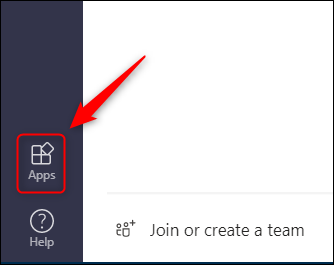
Escriba “RSS” na caixa de pesquisa, em seguida, clique no conector RSS que aparece nos resultados.
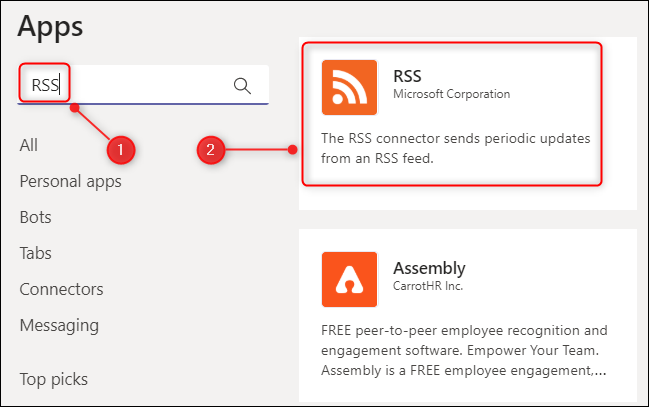
Selecione o botão “Adicionar a uma equipe”.
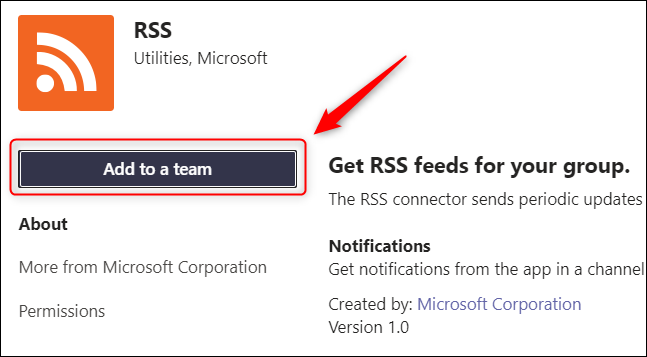
Digite o nome do canal ao qual deseja adicionar o feed RSS e selecione-o na lista de canais correspondentes.
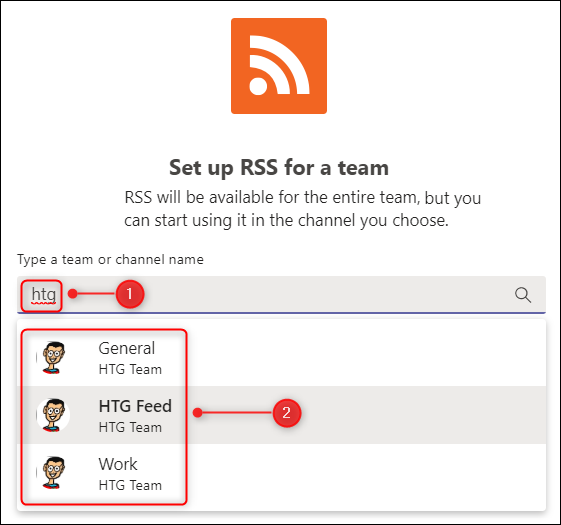
Si ya estaba en un canal cuando hizo clic en “Formulários”, aquele canal irá preencher automaticamente, mas você pode mudar para outro canal do Microsoft Teams se quiser.
Cada canal tem sua própria pasta na biblioteca “Configure um conector”.
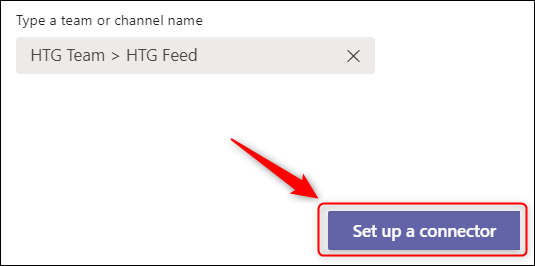
Insira um nome para sua fonte, o link do feed RSS, com que frequência você gostaria de verificar a fonte e, por último, selecionar “Guarda”.

O feed agora será adicionado ao canal.
Para excluir ou alterar um feed que você adicionou, haga clic en el ícono de tres puntos junto al nombre del canal y seleccione “Conectores”.
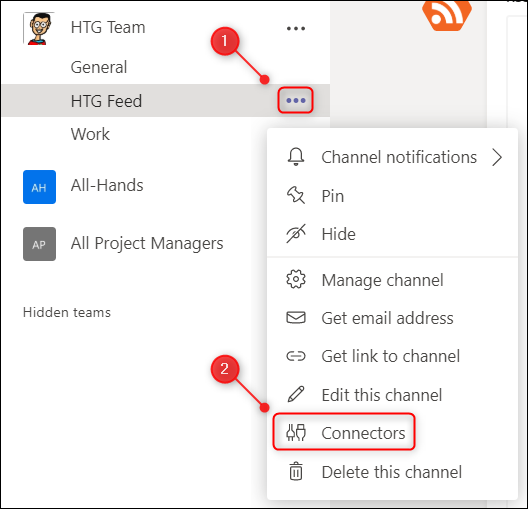
No menu do lado esquerdo, Clique em “Configurado”.
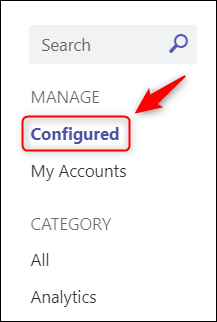
Agora, selecionar “1 configurado”, Como escolher quando o Windows “Gerenciar” junto al feed que desea cambiar o borrar.
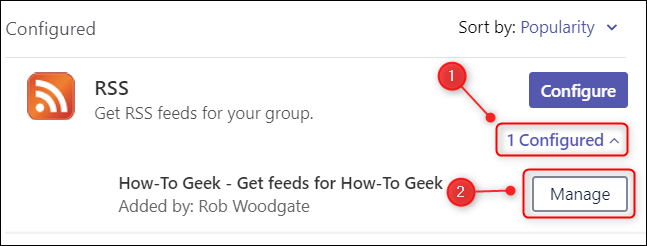
Observação: O número será mais de um se você tiver configurado vários feeds RSS.
Faça as alterações desejadas e clique “Guarda” o, para deletar o feed, selecionar “Retirar”.
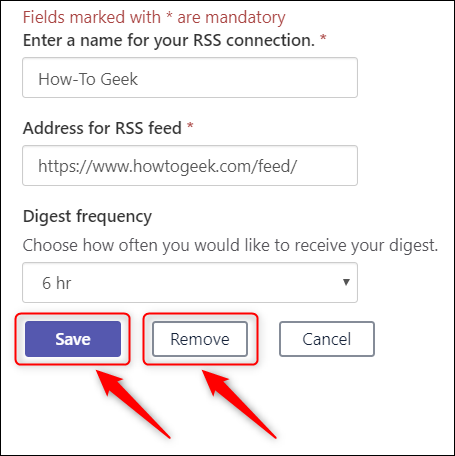
Remover o feed não removerá postagens anteriores do feed. Isso simplesmente impedirá que novos apareçam.
setTimeout(função(){
!função(f,b,e,v,n,t,s)
{E se(f.fbq)Retorna;n = f.fbq = função(){n.callMethod?
n.callMethod.apply(n,argumentos):n.queue.push(argumentos)};
E se(!f._fbq)f._fbq = n;n.push = n;n.loaded =!0;n.version = ’2.0′;
n.queue =[];t = b.createElement(e);t.async =!0;
t.src = v;s = b.getElementsByTagName(e)[0];
s.parentNode.insertBefore(t,s) } (window, documento,'roteiro',
‘Https://connect.facebook.net/en_US/fbevents.js ’);
fbq('iniciar', ‘335401813750447’);
fbq('acompanhar', ‘PageView’);
},3000);






